Step 1:
Create document 250x250 pixels dengan #3d3d3d sebagai background colornya.
Create a new layer beri nama "base".
Pilih Custom Shape Tool dari tools yang ada di bagian samping.
Setelah Custom Shape dipilih maka akan ada kotak dialog yang berisi gambar/symbol. (pilih salah satu)
sekarang beri warna foreground hitam .dengan menekan tombol Shift , warnai gambarnya. pastikan anda mewarnai gambar pada layer "base".
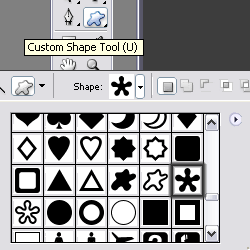
Step 2:
sekarang kita pergi ke Main Menu dan pilih Edit > Transform > Distort.Drag sudut dari gambar ke arah luar untuk mendapatkan angle yang pas
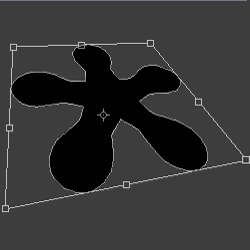
Step 3:
pergi ke Main Menu dan pilih Filter > Stylize> Embose. kamu akan di minta utk rasterize layer,click ok saja. dan ikuti settingan berikut
Angle: 135 °
Height: 5 pixels
Amount: 75%
Simpan gambar mu tepat pada bagian tengah Document.dan gambar mu akan terlihat seperti ini:
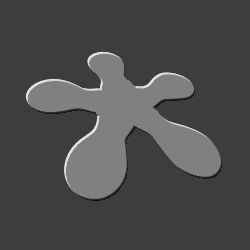
Step 4:
Sekarang Aktifkan /pilih layer "base", tekan dan tahan tombol Alt dan tekan tombol panah atas 10 sampai 12 kali. Nah sekarang lebih terlihat 3D.Ayo Buat lebih Realistik.
Kita perlu "merge all "dari semua duplicate layer yang kita buat tadi. Cukup Tekan Ctrl + E pada layer box maka layer yang terduplikasi akan bersatu(merge).
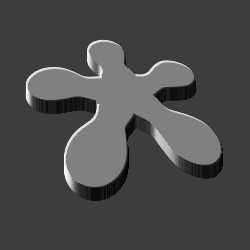
Step 5:
Sekarang tekan dan tahan Ctrl key dan Pilih layer "base" di dalam Layers Panel. ini saatnya memberikan terang bayang pada logo anda. Buat satu new layer pada layer logo anda. Pastikan layer baru telah terseleksi ,dan selanjutnya pilih gradient tool dan buat warna gradient pilihan anda.
kembali ke Layer Panel dan rubah layer type dari Normal ke Color.
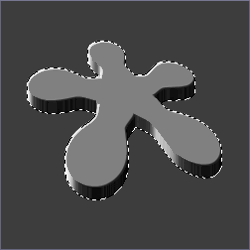
Step 6:
anda bisa menambahkan drop shadow effects pada logo anda. anda bisa melakukan tehnik ini utk pembuatan 3D logos, 3D headings dsb. saya harap tutorial ini bisa membantu.
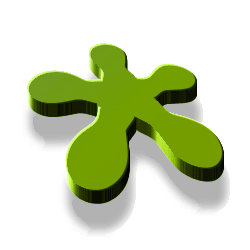
Good Luck
@Abi Lukman 2008
@Abi Lukman 2008

0 komentar:
Posting Komentar